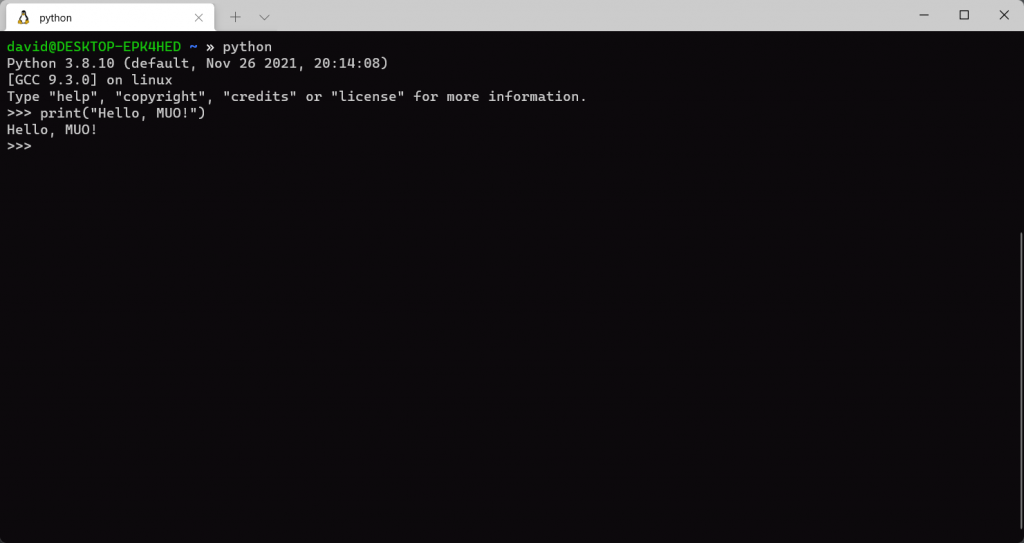- CodePre.com
- Как загрузиться в консольном (текстовом) режиме с Debian/Ubuntu, Fedora, Arch Linux/Manjaro и т. д.
- Ситуация А. Временно загрузиться в консольном режиме (текстовый режим)
- Случай B. Постоянная загрузка в текстовом режиме (консольный режим)
- Похожие сообщения
- Как установить сервер MongoDB 6.0 на Ubuntu 22.04
- Эмулятор терминала Xfce
- Jrnl Приложение журнала командной строки
- Терминальный мультиплексор Tmux
- Как читать метаданные файла записи и редактирования с помощью ExifTool
- Как использовать ChatGPT и DALL-E из командной строки с помощью ChatGPT-shell-cli
- Как перечислить структуру каталогов в древовидной диаграмме с помощью команды Tre
- Как использовать FTP для управления файлами вашего сайта в Windows
- Примите участие в неделе тестирования Fedora Linux для ядра 6.4
- Перенаправить вывод команды Linux в файл
- 5 причин, почему Linux так часто использует командную строку
- 1. Когда разрабатывалась Unix, не было графического интерфейса
- 2. Инструменты программирования используют командную строку
- 3. Командная строка работает быстро
- 4. Командная строка работает везде, в том числе и на серверах
- 5. Для программ командной строки можно создавать сценарии
- Теперь вы знаете, почему Linux так часто использует командную строку
CodePre.com
Дом Как загрузиться в консольном (текстовом) режиме с Debian/Ubuntu, Fedora, Arch Linux/Manjaro и т. д.
Как загрузиться в консольном (текстовом) режиме с Debian/Ubuntu, Fedora, Arch Linux/Manjaro и т. д.
В этой статье описывается, как временно или постоянно загружать дистрибутивы Linux, такие как Debian, Ubuntu, Fedora, Arch Linux/Manjaro и т. д., в консольном режиме. Инструкции в этой статье должны применяться к любому дистрибутиву Linux, использующему следующие версии.систематический(Для постоянного режима ниже) иГНУ GRUB(Для временного режима), но лично я пробовал только на Debian, Ubuntu, Manjaro и Fedora.
Загрузка в режиме консоли (текстовый режим/терминал) позволяет войти в систему из командной строки (как обычный пользователь или пользователь root (если включено)) без использования графического пользовательского интерфейса. Это полезно, если система не загружается при использовании графического режима или если Linux, работающий на вашем компьютере, использует графический интерфейс и время от времени подключается через ssh, поэтому вы можете сэкономить некоторые системные ресурсы, запустив в текстовом режиме. Но по какой-то причине эта статья покажет вам, как загрузить консоль/текст/tty в Linux.
Ситуация А. Временно загрузиться в консольном режиме (текстовый режим)
Следуя этим инструкциям, ваш компьютер будет загружаться с консоли только тогда, когда он загружен в данный момент. После перезагрузки компьютера он запустится нормально, поэтому эти изменения носят временный характер1. Чтобы временно загрузиться в режиме консоли (tty), запустите компьютер, а затем нажмите и удерживайте сразу после экрана запуска BIOS/UEFI. Shift (BIOS) или нажмите Esc Несколько раз нажмите клавишу (UEFI), чтобы получить доступ к меню GRUB. 2. Увидев экран GNU GRUB, выберите первый пункт в меню и нажмите e ключ. Это позволяет редактировать параметры ядра перед загрузкой.
Найдите строку, начинающуюся с linux (Использовать Up / Down / Left / Right клавиши со стрелками для навигации); vmlinuz Он также должен быть на одной линии. В конце этой строки (вы можете использовать клавиши со стрелками, чтобы поместить курсор в начало строки и нажать End Чтобы переместить курсор в конец строки), а затем добавить пробел после числа 3 . Не меняйте ничего другого.
Вот этот 3 Представитель multi-user.target Системная цельОн сопоставляется с уже устаревшими старыми уровнями выполнения 2, 3 и 4 (используемыми для запуска и остановки групп обслуживания). Например, старый уровень запуска 5 Карта в systemd graphical.target И начните его использовать… Вы угадали графическую цель (GUI). Дополнительные сведения о системных целях см.Эта страницаПример 1 Вот как выглядит строка, начинающаяся с «linux» для Ubuntu 18.04 LTS (не обязательно так же, как у вас, но у вас есть хорошая идея):
linux /boot/vmlinuz-4.18.0-15-generic root=UUID=1438eb20-da3d-4880-bb3a-414e+++0a929 ro quiet splash $vt_handofflinux /boot/vmlinuz-4.18.0-15-generic root=UUID=1438eb20-da3d-4880-bb3a-414e+++0a929 ro quiet splash $vt_handoff 3Пример №2. Вот как найти Fedora 31 по строке, начинающейся с «linux» (это не то же самое для вас, но у вас есть хорошая идея):
linux ($root)/vmlinuz-5.3.13-300.fc31.x86_64 root=/dev/mapper/fedora_localhost--live-root ro resume=/dev/mapper/fedora_localhost--live-swap rd.lvm.lv=fedora_localhost-live/root rd.lvm.lv=fedora_localhost-live/swap rhgb quietВот так это выглядит после добавления 3 В конце строки:
linux ($root)/vmlinuz-5.3.13-300.fc31.x86_64 root=/dev/mapper/fedora_localhost--live-root ro resume=/dev/mapper/fedora_localhost--live-swap rd.lvm.lv=fedora_localhost-live/root rd.lvm.lv=fedora_localhost-live/swap rhgb quiet 33. Когда закончите, нажмите Ctrl + x Или F10 Загрузитесь в консольном (текстовом) режиме.
Чтобы перезагрузить систему в режиме консоли, используйте reboot команда( sudo reboot ).
Стоит отметить, что дистрибутивы Linux на базе Debian и Ubuntu (включая Linux Mint, Elementary OS, Pop!_OS, Zorin OS и т. д.) имеют встроенный режим восстановления в меню GNU GRUB. Поэтому, если вы используете Debian/Ubuntu или некоторые дистрибутивы Linux на его основе, следуйте приведенным выше инструкциям, чтобы войти в меню GNU GRUB, а затем выберите Advanced options , И выберите первую запись, заканчивающуюся в новом списке, который появляется (recovery mode) . Выберите эту запись и нажмите Enter Ключ, вы войдете в меню, которое, среди прочего, позволяет вам войти в приглашение корневой оболочки — после выбора этого меню система продолжит загрузку в командной строке вместо графического пользовательского интерфейса, что позволит вам использовать root логин Пароль. Это позволяет получить доступ к файловой системе в режиме только для чтения. Для чтения и письма mount -o remount,rw / . Например, используйте эту команду для сброса утерянного пароля пользователя/администратора в Ubuntu, Linux Mint, Elementary OS и т. д.
Случай B. Постоянная загрузка в текстовом режиме (консольный режим)
Заставить вашу систему Linux всегда загружаться в режиме консоли (текст/tty) так же просто, как выполнить одну команду:
sudo systemctl set-default multi-user.targetЭта команда устанавливает текстовый режим в качестве цели systemd по умолчанию (уровень запуска, который был вызван до systemd). После запуска этой команды перезагрузите систему, и она каждый раз будет автоматически загружаться в консольный/текстовый режим.
Не знаете текущую цель systemd, используемую в вашей системе? Используя эту команду, он отобразит текущую установленную цель:
Дополнительный совет: используя эту технику, ваш Linux-компьютер загрузится с tty1 (обычная текстовая виртуальная консоль). Вы можете переключиться на другие виртуальные консоли с помощью следующей команды Ctrl + Alt + F2 Для tty2, Ctrl + Alt + F3 Для tty3 и так далее до tty7. Если вы хотите отменить это изменение и заставить систему Linux загружаться в графическом режиме по умолчанию, используйте:
sudo systemctl set-default graphical.targetПосле использования этой команды перезапустите ( sudo reboot ), и система должна запускаться в графическом режиме в режиме по умолчанию. Вам может понравиться: Как использовать Grub Customizer для изменения порядка загрузки GRUB или записи загрузки по умолчанию в Ubuntu, Linux Mint, Debian или Fedora.
Похожие сообщения
Как установить сервер MongoDB 6.0 на Ubuntu 22.04
MongoDB — это популярная система управления базами данных NoSQL с открытым исходным кодом, известная своей гибкостью, масштабируемостью и простотой использования. В дополнение к…
Эмулятор терминала Xfce
Xfce Terminal — это бесплатное приложение-эмулятор терминала с открытым исходным кодом для Linux и, в первую очередь, для среды рабочего стола Xfce.…
Jrnl Приложение журнала командной строки
Jrnl — это бесплатное приложение журнала командной строки с открытым исходным кодом для Linux, Windows и MacOS. Это написано на…
Терминальный мультиплексор Tmux
Tmux — это бесплатный мультиплексор терминалов с открытым исходным кодом для Linux, OpenBSD, FreeBSD, NetBSD, macOS и Solaris. Используя tmux, вы…
Как читать метаданные файла записи и редактирования с помощью ExifTool
ExifTool — это бесплатный инструмент командной строки с открытым исходным кодом для работы с метаданными и независимая от платформы библиотека Perl для Linux, Windows и…
Как использовать ChatGPT и DALL-E из командной строки с помощью ChatGPT-shell-cli
ChatGPT-shell-cli — это бесплатный сценарий оболочки с открытым исходным кодом для использования ChatGPT и DALL-E из приложения командной строки терминала.…
Как перечислить структуру каталогов в древовидной диаграмме с помощью команды Tre
Tre — это бесплатная альтернатива команде дерева с открытым исходным кодом для Linux, Windows и MacOS. Используя Тре, вы…
Как использовать FTP для управления файлами вашего сайта в Windows
Протокол передачи файлов (FTP) — это сетевой протокол, обеспечивающий крупномасштабную передачу файлов по IP-сетям. Веб-сайт HTTP…
Примите участие в неделе тестирования Fedora Linux для ядра 6.4
Команда ядра работает над окончательной интеграцией ядра Linux 6.4. Эта версия была выпущена совсем недавно и…
Перенаправить вывод команды Linux в файл
Бывают случаи, когда вы хотите перенаправить вывод определенного вывода в файл, чтобы вы могли изучить…
5 причин, почему Linux так часто использует командную строку
Когда вы начнете использовать Linux, вы обнаружите, что система полагается на командную строку гораздо больше, чем другие операционные системы, несмотря на наличие многочисленных сред рабочего стола. Почему это?
Командная строка является неотъемлемой частью экосистемы Linux по многим причинам.
1. Когда разрабатывалась Unix, не было графического интерфейса
Хотя Linux — это не Unix, поскольку в нем нет системного кода, его поведение основано на нем, включая использование командной строки. Когда Unix разрабатывалась в Bell Labs в конце 60-х и начале 70-х годов, графического пользовательского интерфейса не существовало.
Большинство людей представляли свои программы на перфокартах, а немногие счастливчики могли взаимодействовать с системой с помощью терминала, как создатели Unix: Деннис Ритчи и Кен Томпсон.
Эти терминалы были либо телетайпами, либо видеотерминалами, которые представляли собой только экран и клавиатуру. Оба этих типа терминалов поддерживали только текст, а не графику.
Интерфейсы командной строки были естественными для терминалов такого типа. Использование текстовых терминалов также было основной причиной, по которой разработчики Unix предпочитали короткие имена команд, поскольку их было быстрее набирать.
2. Инструменты программирования используют командную строку
Программисты были самыми стойкими сторонниками Linux, потому что у него есть так много инструментов для выполнения своей работы: интерпретаторы, компиляторы и отладчики. И все эти инструменты работают в командной строке.
Хотя вы можете вызывать все это из графической IDE, это всего лишь внешний интерфейс для командной строки где-то.
3. Командная строка работает быстро
Многие пользователи Linux любят утверждать, что командная строка Linux работает быстрее, чем использование графического интерфейса. Программы командной строки запускаются быстрее, чем графические, потому что меньше накладных расходов.
Это одна из причин того, что, когда Linux впервые дебютировал на ПК, дистрибутивы по умолчанию использовали консольную среду. Менее мощные ПК той эпохи часто с трудом запускали X, по крайней мере, с небольшим объемом оперативной памяти, которым оснащались настольные системы.
4. Командная строка работает везде, в том числе и на серверах
Одна из основных причин того, что командная строка сохранилась в системах Linux, заключается в том, что она работает практически везде. Если X не нравится ваша видеокарта (проблема, которая также была более распространена в ранних системах Linux), вы окажетесь на консоли. Это означает, что вы можете вернуться к командной строке, когда вам нужно.
По этой причине принято устанавливать серверы Linux только с интерфейсом командной строки. Это позволяет более эффективно использовать сервер. В конце концов, нет необходимости в графическом интерфейсе, если его все равно никто не увидит.
Многие администраторы предпочитают удаленно входить в систему через SSH для управления своими серверами. Эти более низкие накладные расходы позволяют серверам Linux работать более эффективно, чем серверам Windows.
5. Для программ командной строки можно создавать сценарии
Одним из больших преимуществ программ командной строки перед графическими является то, что программисты могут их автоматизировать.
Если вы работаете с графическими программами, такими как файловые менеджеры, вы часто будете сталкиваться с повторяющимися операциями, такими как переименование файлов. Если у вас много файлов, это может стать утомительным с файловым менеджером с графическим интерфейсом. Оболочка позволяет использовать подстановочные знаки для создания списка файлов.
Если вы хотите скопировать все ваши текстовые файлы в каталог, вы должны использовать эту строку:
Вы также можете использовать языки сценариев для более сложных задач. В течение многих лет предпочтительным языком сценариев была оболочка. Преимущество оболочки в том, что вы можете использовать знакомые программы, которые вы использовали в командной строке в своих сценариях.
В то время как языки сценариев, такие как Perl и Python, используют библиотеки, также можно использовать стандартные программы Linux, если библиотеки не существует.
Теперь вы знаете, почему Linux так часто использует командную строку
Если вы были сбиты с толку тем, насколько важна командная строка для Linux, теперь вы знаете, насколько она важна для многих технических применений, таких как серверы и разработка. Это даже заставляет компьютер работать на вас, а не наоборот.
Если вы только начинаете работать с командной строкой Linux и чувствуете себя потерянным, прочтите дополнительные советы о том, как получить максимальную отдачу от вашей системы Linux с помощью оболочки.